Motívy dokumentov uľahčujú koordináciu farieb, písiem a efekty formátovania grafiky v rámci wordových, excelových a powerpointových dokumentov a rýchlo ich aktualizovať. V tomto videu sa dozviete, ako zmeniť celý motív. Nižšie si môžete jednoducho prispôsobiť písma, farby alebo efekty motívu.

Chcem
Výber štandardných farieb motívu
-
Na karte Rozloženie strany v Exceli alebo na karte Návrh vo Worde kliknite na položku Farby a vyberte požadovanú množinu farieb.
Excel
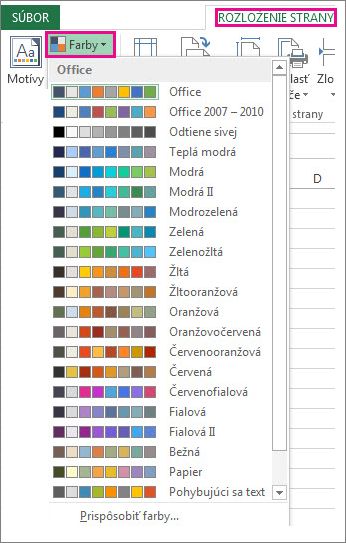
Word
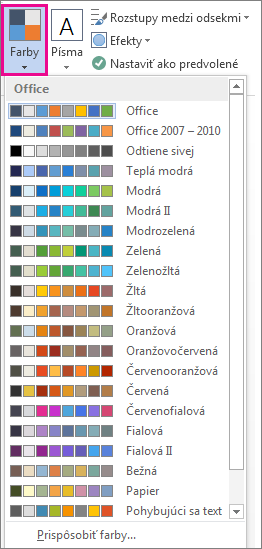
Tip: Prvá skupina farieb predstavuje farby aktuálneho motívu.
Vytvorenie vlastných farieb motívu
-
Na karte Rozloženie strany v Exceli alebo na karte Návrh vo Worde kliknite na položku Farby a ďalej kliknite na položku Prispôsobiť farby.
-
Kliknite na tlačidlo vedľa farby motívu, ktorú chcete zmeniť (napríklad Zvýraznenie 1 alebo Prepojenie), a v časti Farby motívu si vyberte farbu.
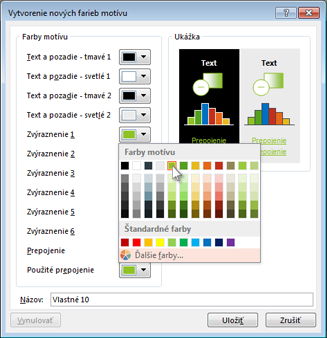
Ak chcete vytvoriť vlastnú farbu, kliknite na položku Ďalšie farby a na karte Štandardná si vyberte požadovanú farbu alebo na karte Vlastnázadajte číselné údaje farby alebo ju vyberte.
-
Na table vzorky zobrazte ukážku vykonaných zmien.
-
Tento postup zopakujte pre všetky farby, ktoré chcete zmeniť.
-
Do poľa Názov zadajte názov pre nové farby motívu a kliknite na tlačidlo Uložiť.
Tip: Ak sa chcete vrátiť k pôvodným farbám motívu, pred kliknutím na tlačidloUložiť kliknite na tlačidlo Vynulovať.
Zmena písiem motívu
-
Na karte Rozloženie strany v Exceli alebo na karte Návrh vo Worde kliknite na položku Písmo a vyberte požadovanú množinu písem.
Excel
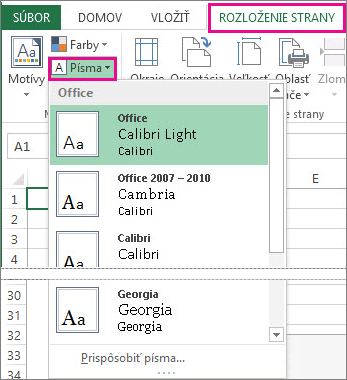
Word
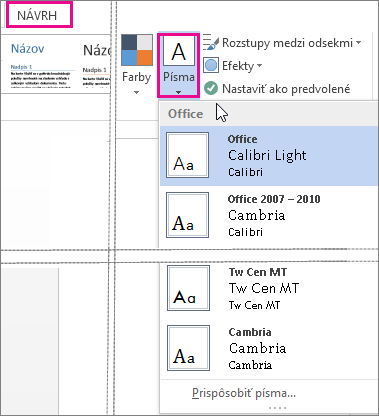
Tip: Horné písma predstavujú písma aktuálneho motívu.
-
Ak chcete vytvoriť vlastnú množinu písiem, kliknite na položku Prispôsobiť písma.
-
V dialógovom okne Vytvoriť nové písma motívu vyberte v poliach Písmo nadpisu a Písmo textu požadované písma.
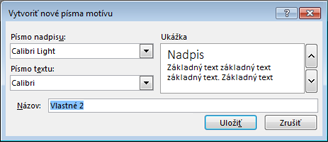
-
Do poľa Názov zadajte názov a kliknite na tlačidlo Uložiť.
Zmena efektov motívu
Efekty motívu obsahujú tiene, odrazy, čiary, výplne a mnoho iného. Hoci nie je možné vytvoriť vlastnú množinu efektov motívov, môžete si vybrať efekt, ktorý chcete použiť vo vlastnom motíve dokumentu.
-
Na karte Rozloženie strany v Exceli alebo na karte Návrh vo Worde kliknite na položku Efekty.

-
Vyberte množinu efektov, ktorú chcete použiť.
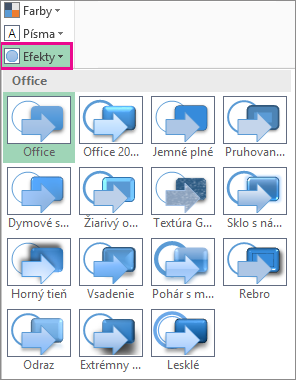
Zmena alebo odstránenie motívu
-
Ak chcete zmeniť motívy, jednoducho stačí vybrať iný motív z ponuky Motívy. Ak chcete obnoviť predvolený motív, vyberte motív Office.
-
Ak chcete odstrániť formátovanie motívu len z časti dokumentu, vyberte časť, ktorú chcete zmeniť, a ľubovoľne zmeňte želané formátovanie, napríklad štýl písma, jeho veľkosť, farbu atď.
Uloženie vlastného motívu na opätovné použitie
Po vykonaní zmien motívu môžete motív uložiť a používať znova. Môžete ho tiež nastaviť ako predvolený pre nové dokumenty.
-
Na karte Rozloženie strany v Exceli alebo na karte Návrh vo Worde kliknite na položku Motívy > Uložiť aktuálny motív.
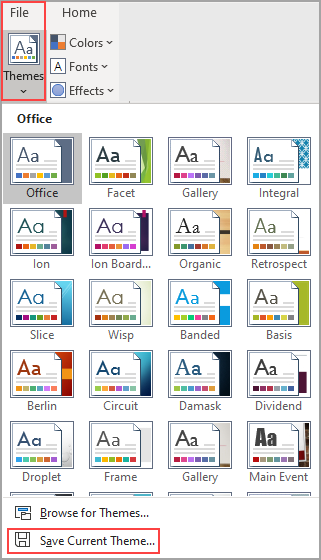
-
Do poľa Názov súboru zadajte názov motívu a kliknite na tlačidlo Uložiť.
Poznámka: Motív sa uloží ako súbor .thmx do priečinka Document Themes na vašom lokálnom disku a automaticky sa pridá do zoznamu aktuálnych motívov zobrazujúcich sa po kliknutí na položku Motívy.
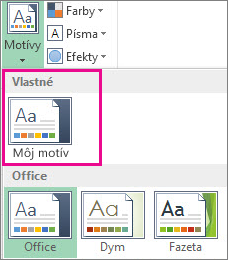
Použitie vykonaných zmien ako nového predvoleného motívu
Po uložení motívu môžete tento motív nastaviť tak, aby sa používal pre všetky nové dokumenty.
Excel
Použite nový motív pre prázdny zošit a potom ho uložte ako šablónu s názvom Zošit.xltx.
Word
-
Na karte Návrhkliknite na položku Nastaviť ako predvolené.
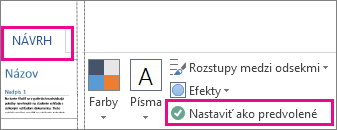
Ďalšie informácie o motívoch
Motív dokumentu predstavuje jedinečnú množinu farieb, písiem a efektov. Motívy sa zdieľajú v rámci všetkých programov balíka Office, aby mohli mať vaše dokumenty balíka Office rovnaký a jednotný vzhľad.
Motív balíka Office je tiež možné zmeniť. Motívy balíka Office predstavujú farebnú schému použiteľnú vo všetkých programoch balíka Office, pričom motívy dokumentu sú špecifickejšie (zobrazujú sa v jednotlivých wordových dokumentoch alebo excelových hárkoch).
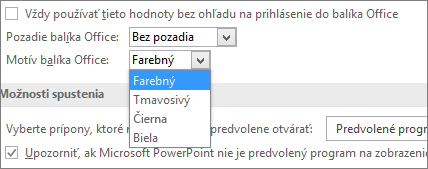
Okrem toho môžete do programu balíka Office pridať vzorku tým, že zmeníte pozadie balíka Office.










